従業員を社員番号アカウントとして個別に招待する
- Đối tượng độc giả:
- Quản trị viên
- Gói hỗ trợ:
- Simple HRHR Essentials0 YênTalent ManagementHR Strategy
社員番号アカウントとして従業員を個別に招待する方法を説明します。
CSVファイルで従業員を一括招待する場合は従業員を社員番号アカウントとして一括招待するを参照してください。
社員番号アカウントとは
メールアドレスを持っていないなど、メールアドレスの事前収集が難しい従業員を、社員番号でSmartHRに招待できる機能です。
従業員がCài đặt (thay đổi) địa chỉ email dùng để đăng nhập và nhận thông báoと、通知を受け取ったり、メールアドレスでのログインもできるようになります。
事前に準備しておくこと
社員番号アカウントとして従業員を招待するには、あらかじめ従業員情報に社員番号が登録されている必要があります。
その他に必要な準備は、管理者が従業員情報を登録する場合と、招待時に従業員本人に登録してもらう場合で異なります。
管理者が従業員情報を登録する場合
従業員を招待する前に、管理者が従業員情報を登録してください。 詳しくは、管理者で従業員情報の登録を済ませ、従業員を社員番号で招待するを参照してください。
従業員本人に従業員情報を登録してもらう場合
従業員に従業員情報を入力してもらうための「従業員招待フォーム」を確認し、必要に応じて追加してください。 詳しくは、従業員を社員番号で招待し、従業員情報を登録してもらうを参照してください。
1. ホームにあるアプリ一覧の[共通設定]>[社員番号アカウント]を押す
アプリ一覧の[共通設定]を押します。画面左側に表示される共通設定の一覧から[社員番号アカウント]を押すと、社員番号アカウント一覧画面が表示されます。
2. [...]メニュー >[社員番号アカウントを発行]を押す
社員番号アカウントとして招待したい従業員の[…]メニュー >[社員番号アカウントを発行]を押します。
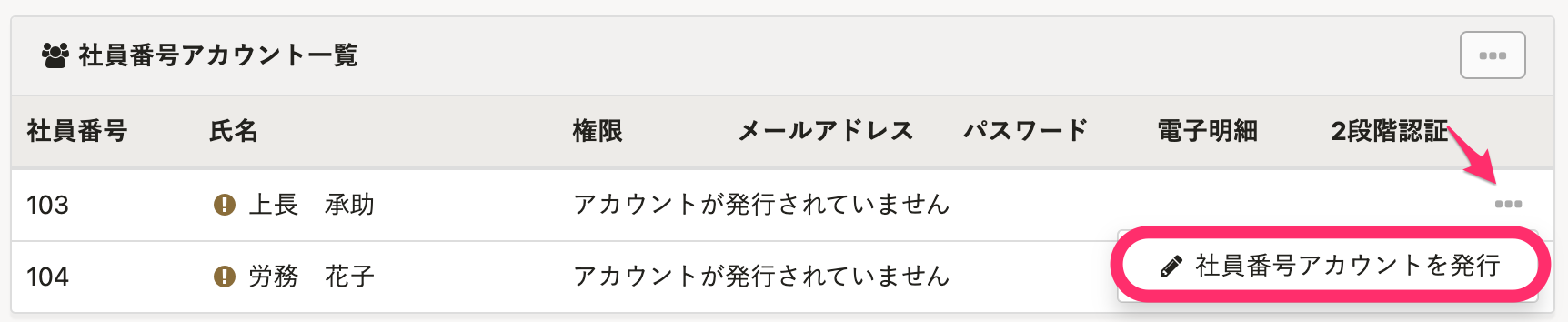 画像を表示する
画像を表示する
3. [初期パスワード]、[アカウント権限]、[従業員招待フォーム]を設定し[アカウントを発行]を押す
[初期パスワード]、[アカウント権限]、[従業員招待フォーム]を設定し、[アカウントを発行]を押すと、社員番号アカウントが発行されます。 ※ セキュリティ上、アカウント作成後に再度この画面を表示しても、初期パスワードは表示されません。
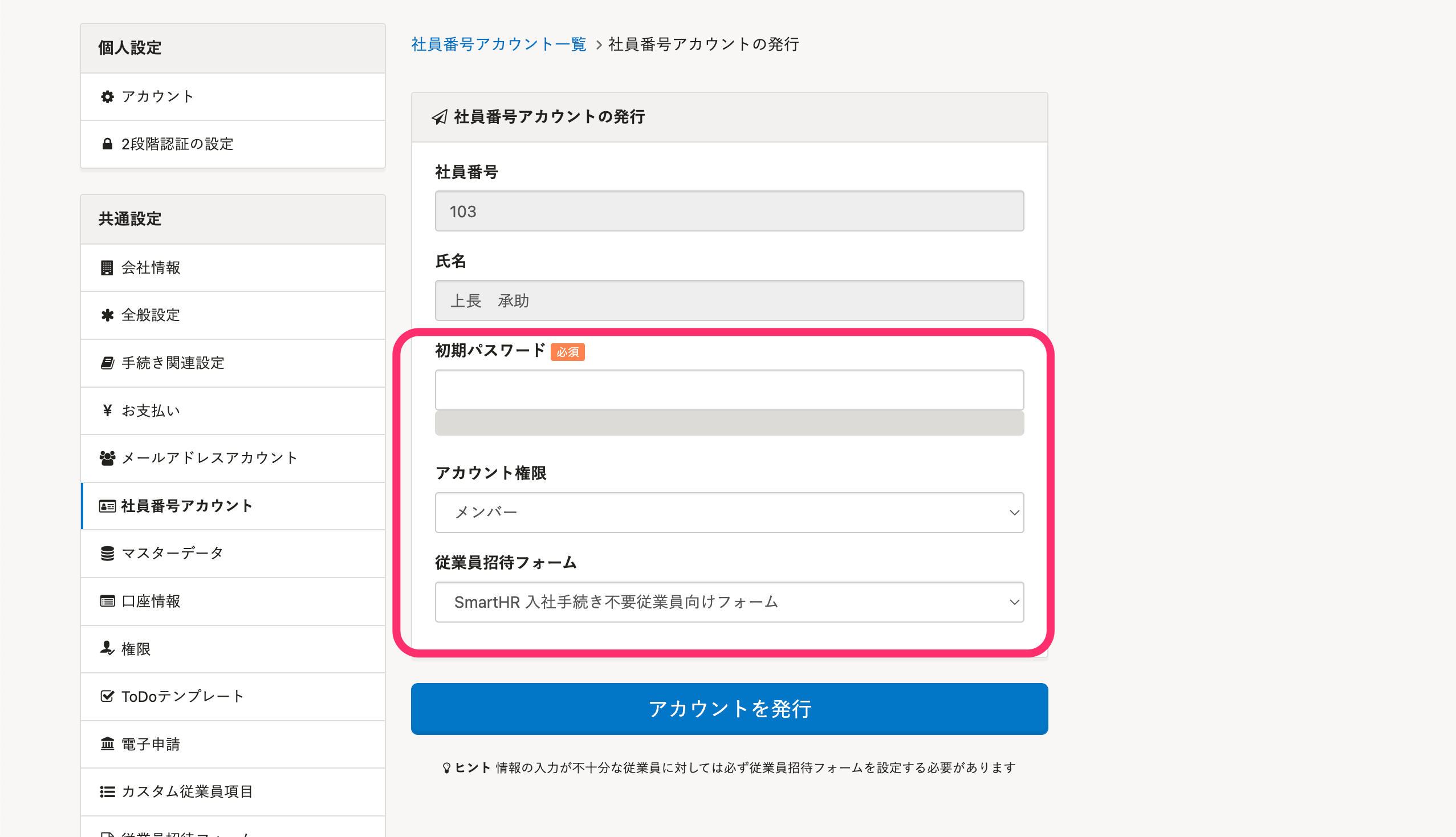 画像を表示する
画像を表示する
設定できる初期パスワードの条件は、下記のヘルプページを参照してください。
4. 発行完了後、従業員に連絡して招待する
別途、メールなどSmartHR以外のツールで、下記の情報を従業員へ連絡してください。
- 貴社専用ログインURL(例:https://******.smarthr.jp/login)
- 社員番号
- 初期パスワード
ログインURLの例にある(******)には、貴社専用のサブドメインが入ります。現在ログインしているSmartHRのURLを確認してください。(参考:サブドメインとは)
ログインする手順は、Đăng nhập bằng mã số nhân viênを参照してください。
